Google Lens este o caracteristică bună pe care Google a anunțat-o pentru dispozitivele Pixel anul trecut. Este o funcție sofisticată de scanare a fotografiilor care identifică elementele din fotografiile dvs. și oferă informații suplimentare despre acestea. Funcția este menită să ajute la identificarea clădirilor importante sau a reperelor, dar, se pare, funcționează și cu cărți și alte obiecte pentru a oferi informații contextuale. Google a făcut acum această funcție disponibilă pentru toți utilizatorii de Android și iOS.
Google Lens funcționează prin aplicația oficială Google Foto. Utilizatorii Android probabil au deja această aplicație pe dispozitivele lor. Utilizatorii iOS îl pot descărca din App Store. Funcția se lansează pe cont. Este posibil ca aplicația dvs. să aibă această funcție, dar dacă nu este disponibilă pentru contul dvs., este posibil să nu o vedeți.
Google spune că un utilizator trebuie să aibă „engleză” setat ca limbă locală pe telefon pentru a utiliza Google Lens, dar asta nu garantează că o vei vedea.
Google Lens
Actualizați aplicația Google Foto pe telefonul dvs. Android sau iPhone. Deschideți aplicația și selectați orice fotografie de vizualizat. Dacă vedeți butonul Google Lens afișat mai jos, înseamnă că Google Lens este disponibil în contul dvs. Atingeți-l și veți vedea ecranul introductiv al funcției. Atingeți „Începeți”.
După ce activați Google Lens, atingerea butonului Google Lens vă va afișa o scurtă animație pe fotografia dvs. care indică că este scanată. După finalizarea scanării, veți vedea ce informații relevante a găsit Google Lens pentru imaginea dvs.
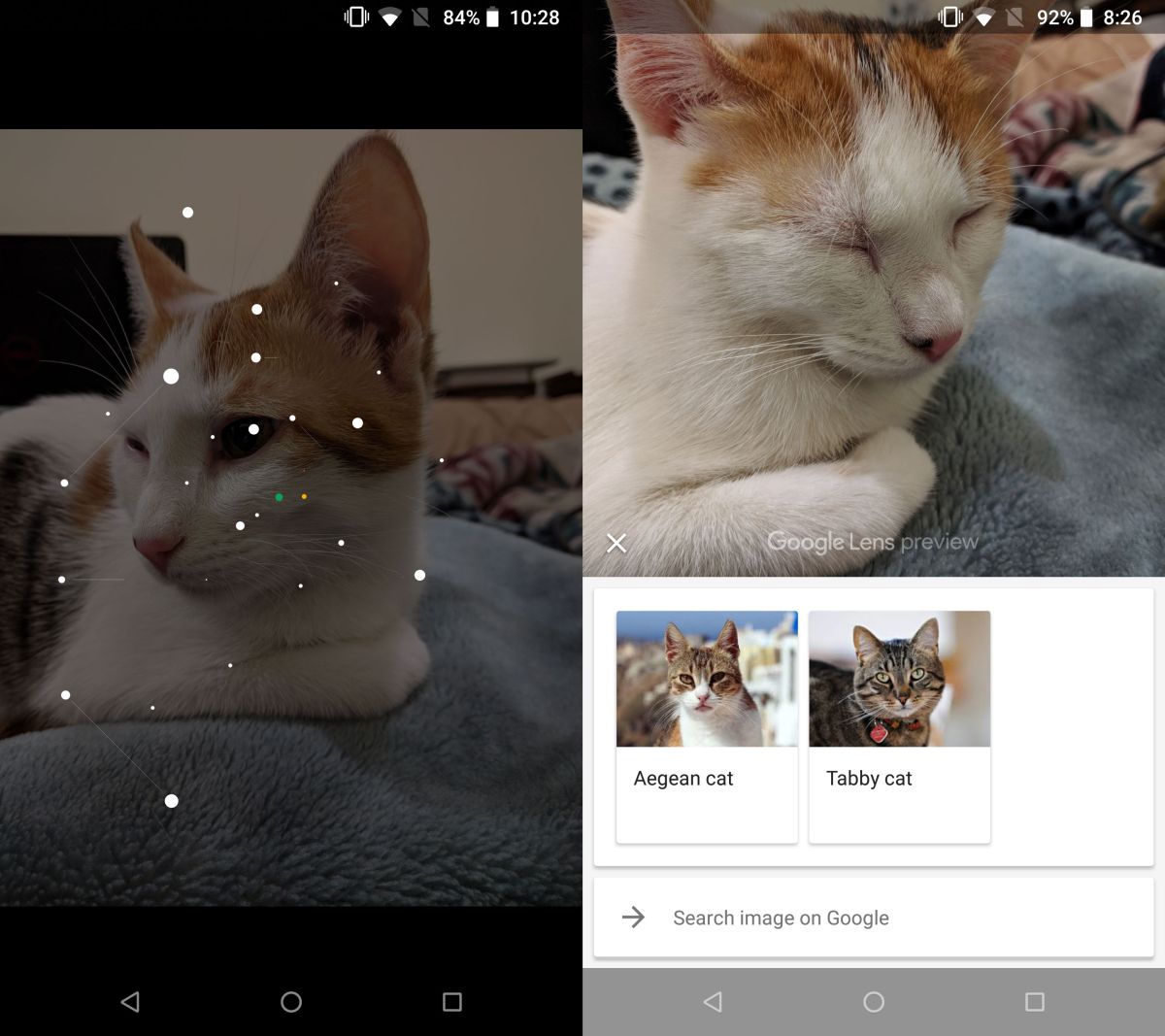
Caracteristica nu este sigură. De fapt, nu a reușit să găsească nimic pe fotografia unei cărți excepțional de populare. Nici măcar nu a reușit să citească numele autorului. Google Lens nu pare să se descurce bine cu textul, iar promisiunea de a arăta o recenzie de carte nu a mers bine, deoarece nu a putut „vedea” obiectul foarte bine. Față de asta, a reușit să identifice pisica mea, indiferent cât de absurd dormea în fotografie, fără nicio problemă.
Activare forțată Google Lens
Dacă Google Lens nu este disponibil în contul dvs., există câteva lucruri pe care le puteți încerca. Nu vă garantăm că va funcționa, dar merită încercat. Ieșiți din aplicația Google Foto de pe dispozitiv și deschideți-o din nou și verificați dacă funcția este activată. Deconectați-vă și conectați-vă din nou cu contul dvs. Google în aplicația Google Foto.
Această funcție este activată pe bază de cont. Am un cont în care refuză să apară și altul în care a fost activat imediat. Ambele conturi sunt configurate pe același dispozitiv. Dă-i câteva zile și funcția se va lansa în cele din urmă pentru contul tău.
